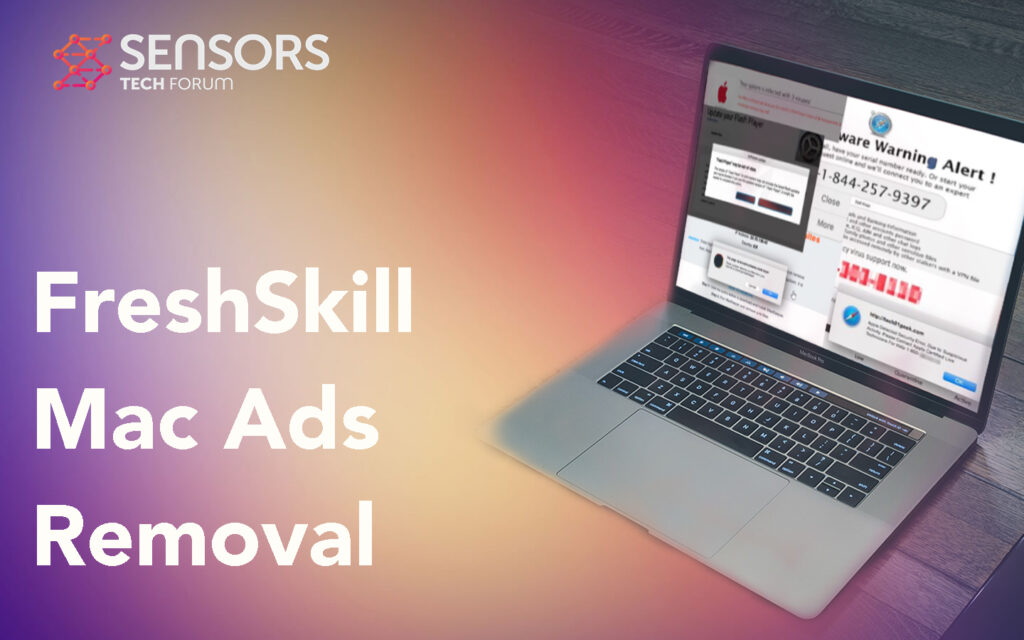FreshSkillMacとは何ですか
FreshSkillは、Macにとって望ましくない可能性のあるプログラムの名前です。, PUPとも呼ばれます. これはソフトウェアです, それは主に利益のために様々な種類の広告を表示するために作られています. このような広告はあらゆる種類のものであり、危険なサイトにつながることがよくあります, 悪意のあるものや詐欺のように, これが、このソフトウェアが低レベルのタイプの脅威として分類される理由です。.
MacからFreshSkillを完全に削除し、Webブラウザもクリーンアップする場合は、この記事をお読みください.

FreshSkill Mac – 詳細
| 名前 | FreshSkill |
| タイプ | アドウェア / PUP / Macにリダイレクト |
| 簡単な説明 | ブラウザのリダイレクトを引き起こし、さまざまな広告を表示するために、コンピュータの設定を変更することを目的としています. |
| 症状 | お使いのデバイスは、さまざまな種類のオンライン広告を表示し始めます, その結果、マシンの速度が低下します. |
| 配布方法 | バンドルされたダウンロード. それを宣伝する可能性のあるWebページ. |
| 検出ツール |
MacがFreshSkillの影響を受けているかどうかを確認する
ダウンロード
マルウェア除去ツール
|
ユーザー体験 | フォーラムに参加する FreshSkillについて話し合う. |
FreshSkillウイルス – どうやって感染したの?
FreshSkillは、有名なアドウェアファミリーに属するアプリである可能性が非常に高いです。, として知られている アドロード
. このファミリーに属する最近のアプリには、次のものがあります。:
Adloadプログラム, FreshSkillの場合のようにMacに入ると報告されています, ふりをする 偽のAdobeFlashPlayer 更新. ここでの主なアイデアは、被害者が偽のWebページでFlashPlayerを更新していると誤解されながらアドウェアをダウンロードすることです。:
また、FreshSkillは、AppStoreの外部でダウンロードされたフリーウェアアプリと一緒にバンドルされることにより、Macにインストールされる可能性があります。, 以下の例に示すように:
FreshSkill Mac – それは何をするためのものか?
いつもの, FreshSkillはMacで多くのアクションを実行する可能性があります, 主にWebブラウザに関連しています, ホームページを変更するような, 新しいタブページを追加し、さまざまな形式のブラウザ拡張機能とプラグインを追加します. これの結果はあなたがあなたが訪問するウェブサイトで以下の広告を目撃し始めるかもしれないということです:
- ビデオおよび/またはサウンド付きのポップアップ.
- 中断のあるバナー広告.
- 煩わしいプッシュ通知.
- リダイレクト.
- 関連サイトの代わりに広告を表示するように検索結果を変更.
- アクセスしたページで強調表示されたテキスト.
FreshSkillは、さまざまな原因となる可能性があります トラッカー それはあなたがオンラインで何をしているのかについての情報を得るために使われるかもしれません:
これらのクッキー, タグ, ピクセルやその他のオブジェクトは、すぐに削除しないとMacに長期間残る可能性があり、情報の収集に使用される可能性があります, 次のように:
- IPアドレスとMacアドレス.
- ブックマークしたWebサイト.
- あなたが訪れたもの.
- マウスの動き.
- ブラウザからの閲覧履歴.
- 行った検索.
- マウスクリック.
FreshSkillはウイルスですか?
いいえ, FreshSkillはウイルスではありません. このプログラムは、Macにとっていくつかの点で危険な場合があります, でも, それが宣伝するコンテンツの多くがあなたを危険なウェブサイトに連れて行く可能性があるからです, お気に入り:
- URL, ウイルス感染ファイルまたはスクリプトを含む.
- 詐欺を含むWebページ.
- 複数のクリック課金型リダイレクトを介して危険なサイトにリダイレクトします.
- 不正なソフトウェアサイト.
- テクニカルサポート詐欺ページ.
- 詐欺である調査サイト.
- フィッシングページ.
これらは、このアプリがリスクとして分類され、マシンから削除する必要がある主な理由です.

MacからFreshSkillを削除する方法?
MacからFreshSkillを取り除くには, 以下のガイドに従うことをお勧めします. それはあなたのコンピュータとウェブブラウザからこのソフトウェアを見つけて削除するために必要なすべてのステップを持っているように作られています. このプログラムを最大限の効果で削除したい場合, 次に、高度なマルウェア対策アプリケーションを使用してデバイスをスキャンすることをお勧めします. このようなプログラムは、主にウイルスを自動的に検出して削除するように設計されています, トラッカーとアドウェアを徹底的に取り除きます.
取り外し前の準備手順:
以下の手順を開始する前に, 最初に次の準備を行う必要があることに注意してください:
- 最悪の事態が発生した場合に備えてファイルをバックアップする.
- スタンドにこれらの手順が記載されたデバイスを用意してください.
- 忍耐力を身につけましょう.
- 1. Mac マルウェアをスキャンする
- 2. 危険なアプリをアンインストールする
- 3. ブラウザをクリーンアップする
ステップ 1: Scan for and remove FreshSkill files from your Mac
When you are facing problems on your Mac as a result of unwanted scripts and programs such as FreshSkill, 脅威を排除するための推奨される方法は、マルウェア対策プログラムを使用することです。. SpyHunter for Macは、Macのセキュリティを向上させ、将来的に保護する他のモジュールとともに、高度なセキュリティ機能を提供します.

すばやく簡単なMacマルウェアビデオ削除ガイド
ボーナスステップ: Macをより速く実行する方法?
Macマシンは、おそらく最速のオペレーティングシステムを維持しています. まだ, Macは時々遅くなり遅くなります. 以下のビデオガイドでは、Macの速度が通常より遅くなる可能性のあるすべての問題と、Macの速度を上げるのに役立つすべての手順について説明しています。.
ステップ 2: Uninstall FreshSkill and remove related files and objects
1. ヒット ⇧+⌘+U ユーティリティを開くためのキー. 別の方法は、「実行」をクリックしてから「ユーティリティ」をクリックすることです。, 下の画像のように:

2. アクティビティモニターを見つけてダブルクリックします:

3. アクティビティモニターで、疑わしいプロセスを探します, belonging or related to FreshSkill:


4. クリックしてください "行け" もう一度ボタン, ただし、今回は[アプリケーション]を選択します. 別の方法は、⇧+⌘+Aボタンを使用することです.
5. [アプリケーション]メニュー, 疑わしいアプリや名前の付いたアプリを探す, similar or identical to FreshSkill. あなたがそれを見つけたら, アプリを右クリックして、[ゴミ箱に移動]を選択します.

6. 選択する アカウント, その後、をクリックします ログインアイテム 好み. Macには、ログイン時に自動的に起動するアイテムのリストが表示されます. Look for any suspicious apps identical or similar to FreshSkill. 自動実行を停止したいアプリにチェックを入れて、 マイナス (「-」) それを隠すためのアイコン.
7. 以下のサブステップに従って、この脅威に関連している可能性のある残りのファイルを手動で削除します。:
- に移動 ファインダ.
- 検索バーに、削除するアプリの名前を入力します.
- 検索バーの上にある2つのドロップダウンメニューを次のように変更します 「システムファイル」 と 「含まれています」 削除するアプリケーションに関連付けられているすべてのファイルを表示できるようにします. 一部のファイルはアプリに関連していない可能性があることに注意してください。削除するファイルには十分注意してください。.
- すべてのファイルが関連している場合, を保持します ⌘+A それらを選択してからそれらを駆動するためのボタン "ごみ".
In case you cannot remove FreshSkill via ステップ 1 その上:
アプリケーションまたは上記の他の場所でウイルスファイルおよびオブジェクトが見つからない場合, Macのライブラリで手動でそれらを探すことができます. しかし、これを行う前に, 以下の免責事項をお読みください:
1. クリック "行け" その後 "フォルダに移動" 下に示すように:

2. 入力します "/ライブラリ/LauchAgents/" [OK]をクリックします:

3. Delete all of the virus files that have similar or the same name as FreshSkill. そのようなファイルがないと思われる場合, 何も削除しないでください.

次の他のライブラリディレクトリでも同じ手順を繰り返すことができます:
→ 〜/ Library / LaunchAgents
/Library / LaunchDaemons
ヒント: 〜 わざとそこにあります, それはより多くのLaunchAgentにつながるからです.
ステップ 3: Remove FreshSkill – related extensions from Safari / クロム / Firefox









FreshSkill-FAQ
What is FreshSkill on your Mac?
The FreshSkill threat is probably a potentially unwanted app. に関連している可能性もあります Macマルウェア. もしそうなら, このようなアプリは Mac の速度を大幅に低下させたり、広告を表示したりする傾向があります. また、Cookieやその他のトラッカーを使用して、MacにインストールされているWebブラウザから閲覧情報を取得することもできます。.
Mac はウイルスに感染する可能性がありますか?
はい. 他のデバイスと同じくらい, Apple コンピュータはマルウェアに感染します. Apple デバイスは頻繁にターゲットにされるわけではないかもしれません マルウェア 著者, ただし、ほぼすべての Apple デバイスが脅威に感染する可能性があるのでご安心ください。.
Mac の脅威にはどのような種類がありますか?
Mac ウイルスに感染した場合の対処方法, Like FreshSkill?
パニックになるな! 最初にそれらを分離し、次にそれらを削除することにより、ほとんどのMacの脅威を簡単に取り除くことができます. そのために推奨される方法の 1 つは、評判の良いサービスを使用することです。 マルウェア除去ソフトウェア 自動的に削除を処理してくれる.
そこから選択できる多くのMacマルウェア対策アプリがあります. Mac用のSpyHunter 推奨されるMacマルウェア対策アプリの1つです, 無料でスキャンしてウイルスを検出できます. これにより、他の方法で行う必要がある手動での削除にかかる時間を節約できます。.
How to Secure My Data from FreshSkill?
いくつかの簡単なアクションで. 何よりもまず, これらの手順に従うことが不可欠です:
ステップ 1: 安全なコンピューターを探す 別のネットワークに接続します, Macが感染したものではありません.
ステップ 2: すべてのパスワードを変更する, 電子メールのパスワードから始めます.
ステップ 3: 有効 二要素認証 重要なアカウントを保護するため.
ステップ 4: 銀行に電話して クレジットカードの詳細を変更する (シークレットコード, 等) オンラインショッピングのためにクレジットカードを保存した場合、またはカードを使用してオンラインアクティビティを行った場合.
ステップ 5: 必ず ISPに電話する (インターネットプロバイダーまたはキャリア) IPアドレスを変更するように依頼します.
ステップ 6: あなたの Wi-Fiパスワード.
ステップ 7: (オプション): ネットワークに接続されているすべてのデバイスでウイルスをスキャンし、影響を受けている場合はこれらの手順を繰り返してください。.
ステップ 8: マルウェア対策をインストールする お持ちのすべてのデバイスでリアルタイム保護を備えたソフトウェア.
ステップ 9: 何も知らないサイトからソフトウェアをダウンロードしないようにし、近づかないようにしてください 評判の低いウェブサイト 一般に.
これらの推奨事項に従う場合, ネットワークとAppleデバイスは、脅威や情報を侵害するソフトウェアに対して大幅に安全になり、将来的にもウイルスに感染せずに保護されます。.
あなたが私たちで見つけることができるより多くのヒント MacOSウイルスセクション, Macの問題について質問したりコメントしたりすることもできます.
About the FreshSkill Research
SensorsTechForum.comで公開するコンテンツ, this FreshSkill how-to removal guide included, 広範な研究の結果です, あなたが特定のmacOSの問題を取り除くのを助けるためのハードワークと私たちのチームの献身.
How did we conduct the research on FreshSkill?
私たちの調査は独立した調査に基づいていることに注意してください. 私たちは独立したセキュリティ研究者と連絡を取り合っています, そのおかげで、最新のマルウェア定義に関する最新情報を毎日受け取ることができます, さまざまな種類のMacの脅威を含む, 特にアドウェアと潜在的に不要なアプリ (PUA).
さらに, the research behind the FreshSkill threat is backed with VirusTotal.
Macマルウェアによってもたらされる脅威をよりよく理解するため, 知識のある詳細を提供する以下の記事を参照してください.